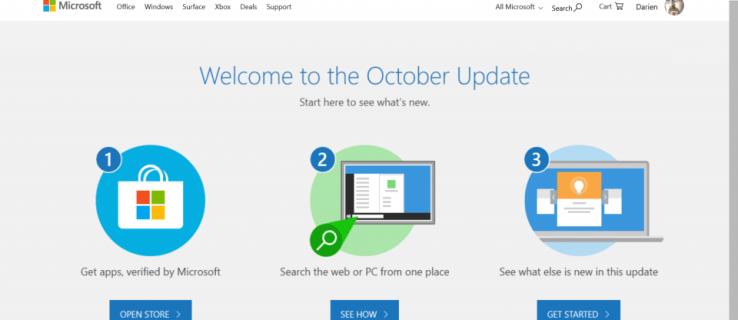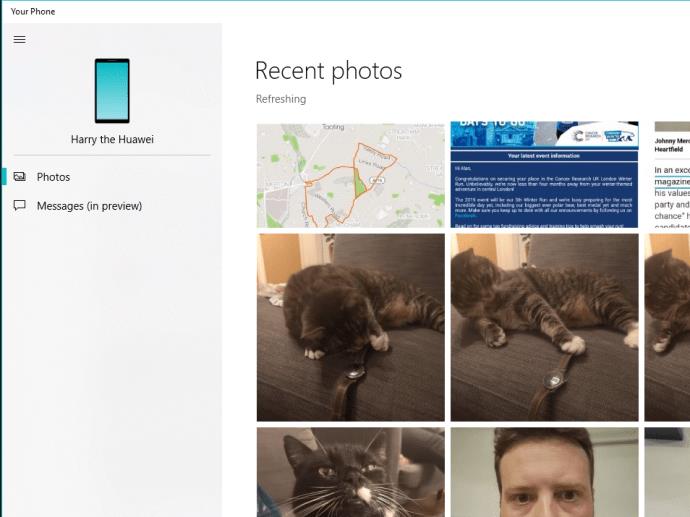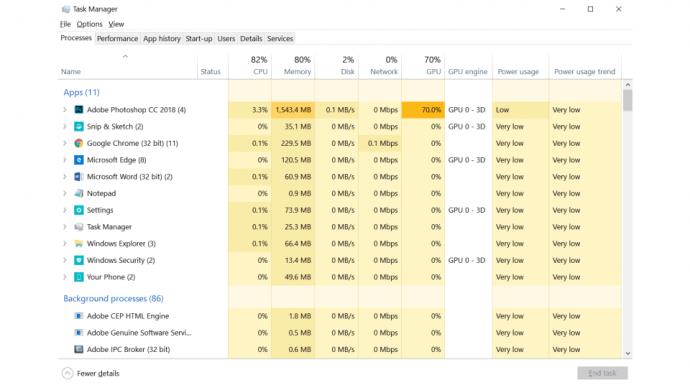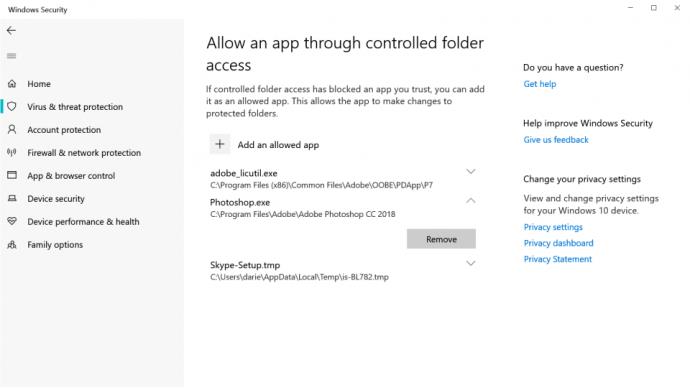Může se to zdát zvláštní zvažování výhod a nevýhod stažení bezplatné aktualizace operačního systému, ale cesta aktualizace Windows 10 z října 2018 do počítačů po celém světě byla všechno, jen ne hladká.
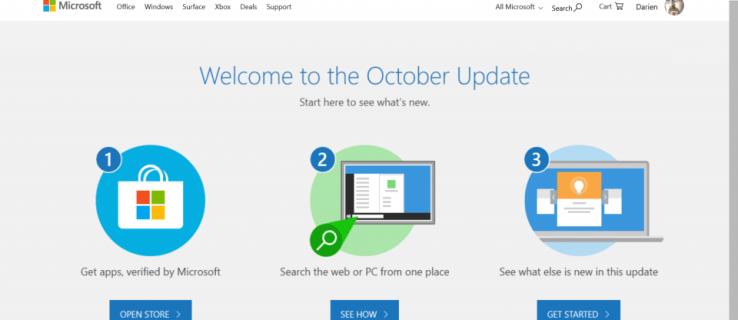
Aktualizace Windows 10 z října 2018: Skalnatý začátek
Kromě zapálení domu je těžké si představit horší scénář aktualizace, než je zničení souborů uživatelů, ale přesně to udělal první krok . Ne všichni, pamatujte si – jen ti, kteří přesunuli své osobní soubory mimo výchozí nastavení. Poněkud drsné vzhledem k tomu, že to jsou lidé, kterým to pravděpodobně záleželo nejvíce, ale včasná připomínka, že místní zálohy jsou jen jedním kouskem ochrany před nemyslitelným.
Microsoft každopádně aktualizaci rychle stáhl, dokud nebyla opravena – a v nadcházejících dnech ji znovu spustí. Někteří uživatelé hlásili, že aktualizace prolomila zvukové ovladače Intel, a jiní uživatelé HP našli další problémy, ale Microsoft se poměrně rychle pohnul, aby je napravil, a nyní můžeme říci – dotkněte se dřeva – že instalace aktualizace z října 2018 by měla být bezpečná. dorazí na váš stroj.
Ale měli byste být nadšení? Zde jsou všechny změny, které můžete očekávat, a co přinesou večírku.
Recenze aktualizace Windows 10 z října 2018: Vizuální změny
Pravděpodobně nejvýraznější vizuální změna je zcela volitelná, ale ta, která si získala popularitu všude tam, kde byla přidána: tmavý režim. To dává Průzkumníkovi souborů, Nastavení a různým aplikacím černé pozadí spíše než běžné bílé, což by mělo trochu usnadnit oči, zejména těm, kteří mají zálibu v používání notebooku v posteli před spaním. Možná si pamatujete, že macOS přidal stejnou funkci v nejnovější verzi Mojave, takže je hezké, že Microsoft drží krok. Tmavý režim najdete v aplikaci nastavení.
Výchozí změny jsou hůře rozpoznatelné, ale jsou. Podívejte se pozorně na okraje oken a uvidíte, že přijaly střízlivý šedý odstín, místo aby zabalily barvu starých. Kromě toho uvidíte více využití stínu a průhlednosti pro větší pocit hloubky. Je to jemné, ale operační systém díky tomu působí trochu profesionálněji, pokud je to pro vás důležité.
Prakticky užitečnější pro ty, kteří mají slabší zrak, je možnost upravit velikost písma systému, aniž by byly ikony a další prvky rozhraní komicky velké – něco, co je zvláště užitečné pro lidi s obrazovkami s vysokým DPI. Najdete ji v nastavení Usnadnění přístupu, ale je to trochu nešikovné: každá změna vyžaduje, abyste se přihlásili a odhlásili, abyste viděli dopad, což znamená, že její získání je otázkou pokusu a omylu.
A konečně aktualizace přináší možnosti HDR na stránce Nastavení zobrazení. Zde můžete okamžitě zjistit, zda jsou vaše zobrazovací zařízení kompatibilní se streamováním a hraním HDR, a nastavit způsob vykreslování obsahu HDR. HDR můžete dokonce zakázat, když se váš notebook blíží k vybité baterii, což je příjemné – i když je diskutabilní, kolik šťávy by to ve skutečnosti ušetřilo.
Recenze aktualizace Windows 10 z října 2018: Vylepšení režimu tabletu a smartphonu
Nemyslím si, že to bude pro každého, kdo to čte, velkým šokem, že režim tabletu Windows 10 zrovna nezapálil svět, ale postupně se vylepšoval pro ty lidi, kteří se odpojují od tabletů s Windows 10. Vylepšení se začala projevovat v loňském Fall Creators Update, kde bylo představeno psaní prstem. To vám umožní obkreslit čáru přes virtuální klávesnici, abyste mohli psát běžná slova, místo abyste ťukali do skla. To je to, co používám na svém telefonu, a psaní je nezměrně hezčí. Není to dost hezké, aby se pravidelně vyhýbalo skutečné klávesnici, ale stejně je to hezčí.
Nyní je Microsoft připraven jít dále s aktualizací z října 2018. Pamatujete si, když Microsoft v roce 2016 koupil SwiftKey? Nyní je zde plně integrován, což znamená, že při psaní se nad klávesnicí zobrazují inteligentní prediktivní návrhy. Ještě lépe (nebo hůře, pokud máte obavy o soukromí), to lze přenést z vašeho účtu iPhone nebo Android, což znamená, že předpovědi, které dělá, by již měly být přizpůsobeny vaší slovní zásobě.
Tato dlouhá paměť je patrná také v historii schránky. Pokud na počítači v aplikaci stisknete Windows+V místo Ctrl+V, získáte řadu nedávno zkopírovaných textů a obrázků, které můžete vložit. Tuto historii lze synchronizovat mezi zařízeními s Windows 10 a budoucí aktualizace přinese funkce i v mobilních zařízeních. Můžete to vypnout, pokud to ve vás způsobí trochu úzkosti.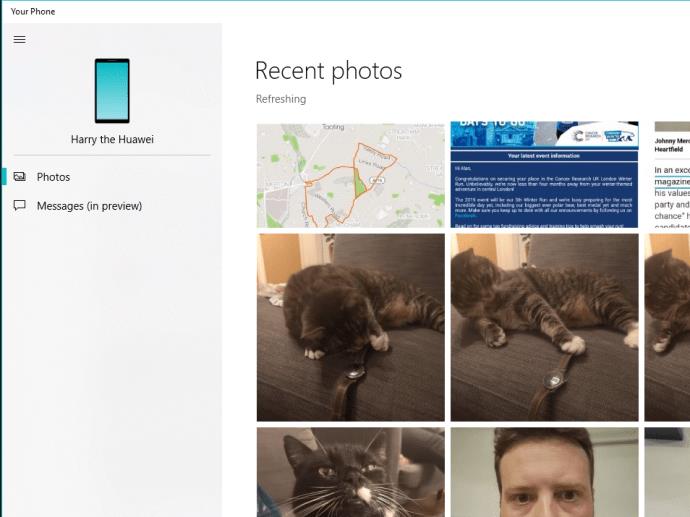
A konečně, aplikace Váš telefon je nyní plně součástí prostředí Windows 10. To znamená, že uživatelé Androidu mohou číst a odpovídat na SMS zprávy pohodlně z počítače – funkce, která mohla být příjemná, když si lidé skutečně psali – a přetahovat fotografie z telefonu. Je to zatím raná fáze a je slíbeno více funkcí, ale je to dobrý začátek. Nemusíte připojovat telefon – stačí si stáhnout aplikaci a pokud vaše zařízení sdílí stejnou bezdrátovou síť, můžete začít.
Recenze aktualizace Windows 10 z října 2018: Další doplňky
Existují další milé malé doplňky, které si ve skutečnosti nezaručují vlastní sekci. Pro ty z nás, kteří mají klávesnici bez tlačítka PrtScn, je nyní užitečné stisknout Shift+Windows+S pro přístup k nástroji pro vystřihování. To vám umožní uchopit kousek obrazovky a okamžitě upravit, oříznout a sdílet prostřednictvím aplikace Snip & Sketch.
Každý, kdo používá Game Bar, také uvidí vylepšení. Nástroj pro pořizování záběrů a živé vysílání herních exploitů nyní zobrazuje počítadlo snímkové frekvence a také statistiky využití CPU, GPU a RAM. Podobné další podrobnosti jsou nyní přidány do Správce úloh se dvěma novými sloupci: první ukazuje spotřebu energie procesu, zatímco druhý vám dává indikaci spotřeby energie v průběhu času.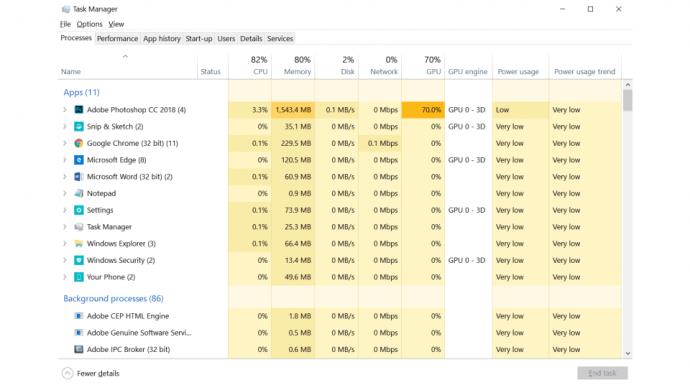
Poznámkový blok je další starý časovač, který upoutá pozornost. Pro začátek může nyní správně analyzovat text ze systémů UNIX a macOS, ale pro příležitostnější uživatele existují další vylepšení. Můžete změnit přiblížení textu, „Najít a nahradit“ nyní prohledá celý dokument (nejen nad nebo pod kurzorem) a můžete také přidat čísla řádků a sloupců.
Fanoušci Editoru registru, nezapomněli jste! Software má nyní funkci automatického doplňování, takže hledání konkrétní dlouhé klávesy je o něco méně únavné.
Zpět k běžnému uživateli a Microsoft Edge získá několik kosmetických vylepšení, ale co je důležitější, nyní máte větší kontrolu nad tím, jak zacházíte s automatickým přehráváním videa. Může být zcela zablokován, povolen pouze na povolených webech nebo ztlumen, dokud nebude povolen.
Aktualizována byla i vaše knihovna emotikonů, takže jsou v mixu holohlavé a zrzavé tváře spolu s jezevci, bagely a DNA . Ty lze přidávat k textu kamkoli chcete pomocí vestavěného panelu emotikonů Windows 10, který se aktivuje pomocí zkratky Windows+tečka.
Samozřejmě by to nebyla aktualizace Windows 10, kdyby Microsoft nepřivedl mrtvého koně Binga k dalšímu bičování, a tak je to i s vydáním z října 2018. Nabídka Start nyní zobrazuje výsledky vyhledávání na webu z Bingu, aniž byste je požadovali, a co je ještě podivnější, můžete nyní prohledávat web přímo z Poznámkového bloku. Mysl se zmítá.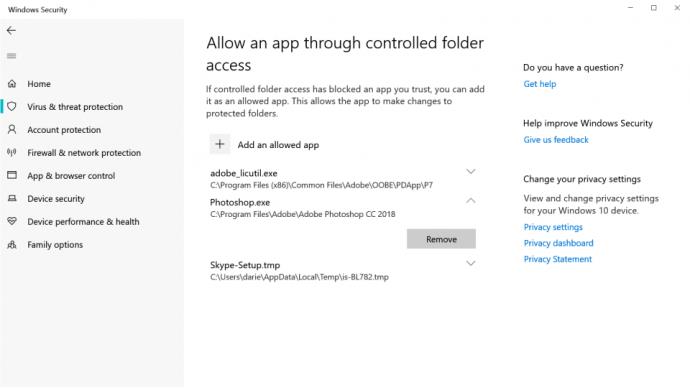
Podobně Microsoft dokonce spravuje zásuvku pro OneDrive ve funkci ochrany proti ransomwaru. Je pravda, že pokud máte věci zálohované v cloudu, jste méně zranitelní vůči vydírání, ale je to těžké. To je škoda, protože další velká změna je k lepšímu: nyní můžete důvěryhodné programy zařadit na seznam povolených aplikací ze seznamu blokovaných aplikací, aniž byste museli sledovat každý program, ke kterému chcete mít plná oprávnění.
Recenze aktualizace Windows 10 z října 2018: Vylepšení pro příště
„Sady“ je MIA. Tato funkce, oznámená před časem , vám měla umožnit seskupovat aplikace jako karty v prohlížeči. Představte si dokument aplikace Word, webovou stránku a Průzkumník souborů seřazené jako karty na obrazovce a získáte nápad. Mimo Microsoft Insiders ještě není připraven, takže předpokládáme, že příště bude s námi.
Microsoft také slíbil, že bude nasazeno strojové učení, aby se naučilo vaše zvyky při používání a zajistilo, že aktualizace nebudou restartovat váš počítač v nevhodnou dobu. Je to pěkný nápad, ale v tuto chvíli se nesnaží zajistit, aby se práce neztratila, když se restart konečně uskuteční. No tak AI, použij svůj bochník.
Recenze aktualizace Windows 10 z října 2018: Verdikt
Když se to vezme samostatně, aktualizace působí jako řídká kaše, pokud jde o dobroty. Společně však tvoří poměrně slušnou aktualizaci. A vzhledem k tomu, že jsou zdarma, nemůžete si stěžovat ani na cenu.
Vzhledem k tomu, že sady jsou, doufejme, připraveny na hlavní vysílací čas, naší hlavní nadějí je, že příští výlet bude mít méně postupných vylepšení a více funkcí pro titulky. Jo, a příště se obejdeme i bez toho nerovnoměrného vypuštění…